iOS 17.2: Apple의 새로운 저널링 앱을 사용하는 방법
Apple은 오랫동안 기다려온 iPhone용 Diary 앱을 iOS 17.2에서 출시합니다. Journal 사용에 관해 알아야 할 모든 것이 여기에 있습니다.
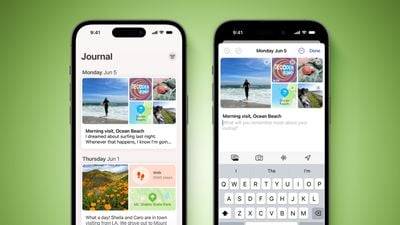
Apple은 2023~17년에 자체 일기 앱을 iOS 17에 도입할 것이라고 발표했으며, 마침내 Apple의 2월 iOS용 소프트웨어 업데이트의 일부로 출시되었습니다<><>
Apple의 Journal 앱을 사용하면 사진, 듣는 음악, 운동 등과 같은 데이터로 일상의 생각과 활동을 기록할 수 있을 뿐만 아니라, 쓸 주제를 제안해 줍니다.
첫 번째 일지 만들기
일지 앱은 간단하고 명확한 인터페이스를 가지고 있습니다. 열면 "+" 버튼이 표시되며, 이를 클릭하면 새 항목이 시작됩니다. 몇 가지 항목을 추가하고 나면 오른쪽 상단 모서리에 있는 버튼을 사용하여 사진과 이벤트를 기준으로 필터링할 수 있습니다.
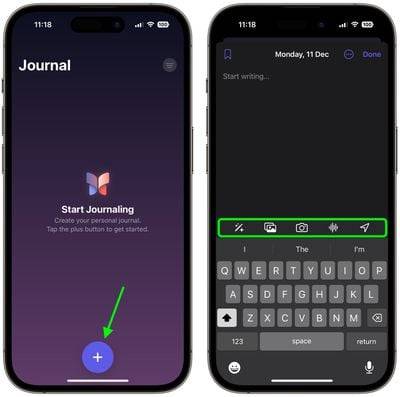
쓰기 인터페이스에는 키보드 상단에 여러 개의 버튼이 포함되어 있으며, 이를 통해 앞서 언급한 "순간"에 액세스할 수 있을 뿐만 아니라 각각 사진 추가, 사진 찍기, 녹음 추가, 위치 태그 추가 등을 수행할 수 있습니다. 사진, 카메라, 마이크, 위치 정보를 사용하기 전에 앱이 사진, 카메라, 마이크 및 위치에 액세스하도록 허용하라는 메시지가 표시됩니다. 일기 항목에는 자동으로 날짜가 지정되며 즐겨찾는 항목을 북마크에 추가할 수 있습니다.
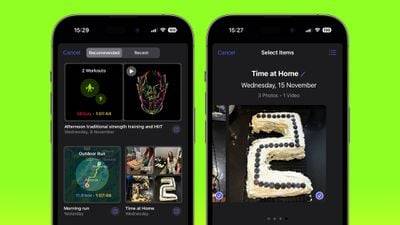
기본적으로 일기 앱은 사진, 운동, 가본 장소 등 일주일 중 최근 및 권장 "순간"을 제안합니다. 이를 쓰기 프롬프트로 사용하거나 "새 항목"을 탭하고 쓰기를 시작할 수 있습니다. (제안을 보지 않고 새 항목을 작성하려면 먼저 설정 ➝ 저널 ➝에서 일기 제안 건너뛰기 스위치를 켜십시오.
저널 반영 사용
작가 차단이 심한 경우 저널 앱을 "반영"으로 사용할 수 있습니다.” 양식은 새 항목을 시작할 때 권장되는 "순간"과 최근의 "순간" 사이에 표시되며 각 항목에서 탐색할 아이디어와 테마를 제공하여 영감을 주고 안내하도록 설계되었습니다. 생각을 자극하는 질문부터 창의적인 글쓰기 프롬프트까지, 받은 질문이 제대로 작동하지 않는 경우 원을 형성하는 두 개의 화살표를 클릭하여 새 질문을 생성할 수 있습니다.
일정 예약 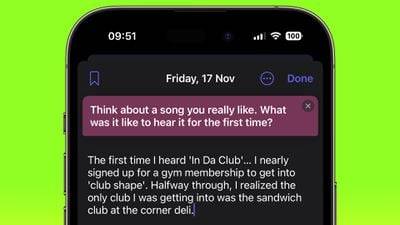
일기 쓰기의 일관성을 유지하면 어렵지만 iPhone에서 설정하는 방법은 다음과 같습니다.
- 일기 일정을 탭하고 켜세요. 예약 옆의 스위치
- 알림을 받고 싶은 요일을 선택하고 알림을 받을 시간을 선택하세요. 팁
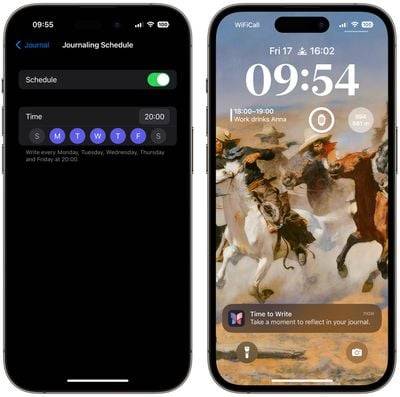 기기의 비밀번호, Face ID 또는 Touch ID를 사용하여 Diary를 잠그려면
기기의 비밀번호, Face ID 또는 Touch ID를 사용하여 Diary를 잠그려면
- 이제 민감한 정보나 개인 정보를 기록할 때마다 장치 비밀번호를 입력하거나 Face ID 또는 Touch ID를 사용하지 않고는 일기장에 액세스할 수 없습니다.
위 내용은 iOS 17.2: Apple의 새로운 저널링 앱을 사용하는 방법의 상세 내용입니다. 자세한 내용은 PHP 중국어 웹사이트의 기타 관련 기사를 참조하세요!

핫 AI 도구

Undresser.AI Undress
사실적인 누드 사진을 만들기 위한 AI 기반 앱

AI Clothes Remover
사진에서 옷을 제거하는 온라인 AI 도구입니다.

Undress AI Tool
무료로 이미지를 벗다

Clothoff.io
AI 옷 제거제

AI Hentai Generator
AI Hentai를 무료로 생성하십시오.

인기 기사

뜨거운 도구

메모장++7.3.1
사용하기 쉬운 무료 코드 편집기

SublimeText3 중국어 버전
중국어 버전, 사용하기 매우 쉽습니다.

스튜디오 13.0.1 보내기
강력한 PHP 통합 개발 환경

드림위버 CS6
시각적 웹 개발 도구

SublimeText3 Mac 버전
신 수준의 코드 편집 소프트웨어(SublimeText3)

뜨거운 주제
 7552
7552
 15
15
 1382
1382
 52
52
 83
83
 11
11
 58
58
 19
19
 22
22
 91
91
 iPhone에서 Google 지도를 기본 지도로 설정하는 방법
Apr 17, 2024 pm 07:34 PM
iPhone에서 Google 지도를 기본 지도로 설정하는 방법
Apr 17, 2024 pm 07:34 PM
iPhone의 기본 지도는 Apple의 독점 위치 정보 제공업체인 지도입니다. 지도가 점점 좋아지고 있지만 미국 이외의 지역에서는 잘 작동하지 않습니다. Google 지도와 비교하면 아무것도 제공할 수 없습니다. 이 기사에서는 Google 지도를 사용하여 iPhone의 기본 지도로 만드는 실행 가능한 단계에 대해 설명합니다. iPhone에서 Google 지도를 기본 지도로 설정하는 방법 Google 지도를 휴대전화의 기본 지도 앱으로 설정하는 것은 생각보다 쉽습니다. 아래 단계를 따르십시오. – 전제 조건 단계 – 휴대폰에 Gmail이 설치되어 있어야 합니다. 1단계 – AppStore를 엽니다. 2단계 – “Gmail”을 검색하세요. 3단계 - Gmail 앱 옆을 클릭하세요.
 수정: Windows 작업 스케줄러에서 운영자 거부 요청 오류
Aug 01, 2023 pm 08:43 PM
수정: Windows 작업 스케줄러에서 운영자 거부 요청 오류
Aug 01, 2023 pm 08:43 PM
작업을 자동화하고 여러 시스템을 관리하기 위해 임무 계획 소프트웨어는 특히 시스템 관리자에게 유용한 도구입니다. Windows 작업 스케줄러는 작업을 완벽하게 수행하지만 최근 많은 사람들이 운영자 거부 요청 오류를 보고했습니다. 이 문제는 운영 체제의 모든 반복에 존재하며 널리 보고되고 다루어졌음에도 불구하고 효과적인 해결책은 없습니다. 다른 사람들에게 실제로 효과가 있을 수 있는 것이 무엇인지 알아보려면 계속해서 읽어보세요! 운영자 또는 관리자가 거부한 작업 스케줄러 0x800710e0의 요청은 무엇입니까? 작업 스케줄러를 사용하면 사용자 입력 없이 다양한 작업과 응용 프로그램을 자동화할 수 있습니다. 이를 사용하여 특정 애플리케이션을 예약 및 구성하고, 자동 알림을 구성하고, 메시지 전달을 돕는 등의 작업을 할 수 있습니다. 그것
 Windows 10 및 11에서 얼굴별로 사진을 정렬하는 방법
Aug 08, 2023 pm 10:41 PM
Windows 10 및 11에서 얼굴별로 사진을 정렬하는 방법
Aug 08, 2023 pm 10:41 PM
Windows의 작동은 사용자 경험을 향상시키는 매력적인 기능을 포함하여 모든 버전에서 점점 더 좋아지고 있습니다. 사용자가 Windows 10 및 11에서 탐색하고 싶은 기능 중 하나는 사진을 얼굴별로 정렬하는 기능입니다. 이 기능을 사용하면 얼굴 인식을 사용하여 친구와 가족의 사진을 그룹화할 수 있습니다. 재미있을 것 같죠? 이 기능을 활용하는 방법을 알아보려면 계속 읽어보세요. Windows에서 사진을 얼굴별로 그룹화할 수 있나요? 예, Windows 10 및 11에서 사진 앱을 사용하여 사진을 얼굴별로 그룹화할 수 있습니다. 하지만 포토 앱 버전에서는 이 기능을 사용할 수 없습니다. 또한 인물 탭을 사용하여 이러한 사진을 연락처에 연결할 수 있습니다. 따라서 이 기능을 사용하면 다음과 같은 작업을 수행할 수 있습니다.
 C++로 간단한 카운트다운 프로그램을 작성하는 방법은 무엇입니까?
Nov 03, 2023 pm 01:39 PM
C++로 간단한 카운트다운 프로그램을 작성하는 방법은 무엇입니까?
Nov 03, 2023 pm 01:39 PM
C++는 카운트다운 프로그램을 작성하는 데 매우 편리하고 실용적인 프로그래밍 언어로 널리 사용됩니다. 카운트다운 프로그램은 매우 정확한 시간 계산 및 카운트다운 기능을 제공할 수 있는 일반적인 애플리케이션입니다. 이 기사에서는 C++를 사용하여 간단한 카운트다운 프로그램을 작성하는 방법을 소개합니다. 카운트다운 프로그램 구현의 핵심은 타이머를 사용하여 시간의 경과를 계산하는 것입니다. C++에서는 time.h 헤더 파일의 함수를 사용하여 타이머 함수를 구현할 수 있습니다. 다음은 간단한 카운트다운 프로그램의 코드입니다.
 iPhone에 시계 앱이 없습니다. 해결 방법
May 03, 2024 pm 09:19 PM
iPhone에 시계 앱이 없습니다. 해결 방법
May 03, 2024 pm 09:19 PM
휴대폰에 시계 앱이 없나요? 날짜와 시간은 iPhone의 상태 표시줄에 계속 표시됩니다. 그러나 시계 앱이 없으면 세계 시계, 스톱워치, 알람 시계 및 기타 여러 기능을 사용할 수 없습니다. 따라서 누락된 시계 앱을 수정하는 것이 해야 할 일 목록의 맨 위에 있어야 합니다. 이러한 솔루션은 이 문제를 해결하는 데 도움이 될 수 있습니다. 수정 1 - 시계 앱 배치 실수로 홈 화면에서 시계 앱을 제거한 경우 시계 앱을 다시 제자리에 배치할 수 있습니다. 1단계 – iPhone을 잠금 해제하고 앱 라이브러리 페이지에 도달할 때까지 왼쪽으로 스와이프합니다. 2단계 – 다음으로 검색창에 “시계”를 검색하세요. 3단계 – 검색 결과 아래에 “시계”가 표시되면 길게 누르고
 작업 스케줄러를 사용하여 웹사이트를 여는 방법
Oct 02, 2023 pm 11:13 PM
작업 스케줄러를 사용하여 웹사이트를 여는 방법
Oct 02, 2023 pm 11:13 PM
매일 같은 시간에 같은 웹사이트를 자주 방문하시나요? 이로 인해 여러 브라우저 탭을 열어두고 일상적인 작업을 수행하는 동안 브라우저가 복잡해지는 데 많은 시간을 소비하게 될 수 있습니다. 그렇다면 브라우저를 수동으로 실행할 필요 없이 열어보는 것은 어떨까요? 매우 간단하며 아래와 같이 타사 앱을 다운로드할 필요가 없습니다. 웹사이트를 열려면 작업 스케줄러를 어떻게 설정하나요? 키를 누르고 검색 상자에 작업 스케줄러를 입력한 다음 열기를 클릭합니다. Windows 오른쪽 사이드바에서 기본 작업 생성 옵션을 클릭합니다. 이름 필드에 열려는 웹사이트의 이름을 입력하고 다음을 클릭하세요. 그런 다음 트리거에서 시간 빈도를 클릭하고 다음을 클릭합니다. 이벤트를 반복할 기간을 선택하고 다음을 클릭하세요. 활성화 선택
 iPhone에서 카메라 및 마이크에 대한 접근을 허용할 수 없습니다
Apr 23, 2024 am 11:13 AM
iPhone에서 카메라 및 마이크에 대한 접근을 허용할 수 없습니다
Apr 23, 2024 am 11:13 AM
앱을 사용하려고 할 때 "카메라 및 마이크에 대한 접근을 허용할 수 없습니다"라는 메시지가 표시됩니까? 일반적으로 필요에 따라 특정 사람에게 카메라 및 마이크 권한을 부여합니다. 단, 권한을 거부할 경우 카메라와 마이크가 작동하지 않으며 대신 이런 오류 메시지가 표시됩니다. 이 문제를 해결하는 것은 매우 기본적이며 1~2분 안에 완료할 수 있습니다. 수정 1 – 카메라, 마이크 권한 제공 설정에서 직접 필요한 카메라 및 마이크 권한을 제공할 수 있습니다. 1단계 - 설정 탭으로 이동합니다. 2단계 – 개인 정보 보호 및 보안 패널을 엽니다. 3단계 - 거기에서 "카메라" 권한을 켭니다. 4단계 - 내부에서 휴대폰 카메라에 대한 권한을 요청한 앱 목록을 찾을 수 있습니다. 5단계 - 지정된 앱의 "카메라"를 엽니다.
 iOS 17: 메시지에서 iMessage 앱을 구성하는 방법
Sep 18, 2023 pm 05:25 PM
iOS 17: 메시지에서 iMessage 앱을 구성하는 방법
Sep 18, 2023 pm 05:25 PM
iOS 17에서 Apple은 몇 가지 새로운 메시징 기능을 추가했을 뿐만 아니라 메시지 앱의 디자인을 조정하여 더욱 깔끔한 모습을 제공했습니다. 카메라 및 사진 옵션과 같은 모든 iMessage 앱과 도구는 이제 키보드 위와 텍스트 입력 필드 왼쪽에 있는 "+" 버튼을 탭하여 접근할 수 있습니다. "+" 버튼을 클릭하면 기본 옵션 순서가 포함된 메뉴 열이 나타납니다. 맨 위에서부터 카메라, 사진, 스티커, 현금(가능한 경우), 오디오, 위치가 있습니다. 맨 아래에는 "더 보기" 버튼이 있는데, 이 버튼을 누르면 설치된 다른 메시징 앱이 표시됩니다(위로 스와이프하여 숨겨진 목록을 표시할 수도 있습니다). iMessage 앱을 재구성하는 방법 다음과 같이 할 수 있습니다.



